很多人估计都和我一样,在制作文件的过程中可能都不会想着去保存,都会想做完以后在保存,但是等你做完了你可能会忘记保存直接就关闭了,或者是遇到了什么其他的意外情况,文件就丢失了。那么电脑wps未保存的文件怎么恢复免费呢?下面我给大家带来了具体的操作步骤,赶快来了解下吧。
点击进入: WPS Office下载
wps未保存的文件怎么恢复
1、打开WPS,新建一篇文档,并编辑好内容。
依次点击“文件”菜单-“备份与恢复”按钮-“备份中心”按钮。
2、在弹出的“备份中心”对话框,点击“本地备份”按钮,找到需要恢复的文件,点击即可打开。
3、接着点击“设置”按钮,在“备份至本地”处,我们可以根据所需设置备份至本地的模式。
4、若想其他设备同时查看文档,我们可以开启文档云同步,点击“备份同步”按钮。
我们可以根据所需选择“手动备份”,还是开启“文档云同步”。
开启好后,我们点击“设置”按钮,根据所需设置好效果就可以了。
5、若文档损坏或者意外丢失、删除,可以点击“一键恢复”按钮进行操作,你学会了吗?
总结:
1、打开WPS,新建一篇文档,并编辑好内容。
依次点击“文件”菜单-“备份与恢复”按钮-“备份中心”按钮。
2、在弹出的“备份中心”对话框,点击“本地备份”按钮,找到需要恢复的文件,点击即可打开。
3、接着点击“设置”按钮,在“备份至本地”处,我们可以根据所需设置备份至本地的模式。
4、若想其他设备同时查看文档,我们可以开启文档云同步,点击“备份同步”按钮。
我们可以根据所需选择“手动备份”,还是开启“文档云同步”。
开启好后,我们点击“设置”按钮,根据所需设置好效果就可以了。
5、若文档损坏或者意外丢失、删除,可以点击“一键恢复”按钮进行操作,你学会了吗?
